Adobe,media encoder2022简称me2022,这是著名adobe公司打造的一款专全新业的音频、视频编码软件,也可以说是一个强大的渲染工具,从渲染效果来讲很是突出,是目前主流的渲染软件之一。该软件拥有最为齐全的渲染工具,还有简洁直观的UI界面,大家可通过应用提供的功能来完成你想要的操作,还支持大量媒体格式的文件,为不同应用程序和观众,还有多种分发格式,对音频和视频文件开始编码,而且能把多种设备格式的音频和视频文件完成导出。目前,me2022为用户还准备了很多专业的硬件设备编码格式设置,以及专业设计的预设设置,通过这些,使得用户可轻松完成导出和特定交付媒体兼容的文件,支持跨应用程序使用媒体文件,跟After Effects CC、PR CC和其它应用程序进行紧密无缝的衔接,让整个媒体处理工作流程非常的顺畅。此外,该软件的使用具备十分稳定的效果,你能够完整的收录、输出、转码和创建代理等所有的流程,能以统一标准和方式,对你的视频和音频文件完成处理。
与之前的版本相比,全新版本的me2022带来了很多的新功能,和ae的关系更加稳定了,现在可直接集成到ae,使用更方便,渲染速度更快,虽然说速度快不代表质量好,但这也能提升用户的使用体验。而对于渲染来说,全新的版本增加了几种格式的渲染,比如HDR、HEVC的色彩管理方便了许多,而且会更加准确。ps:这里小编给大家带来了me2022中文破解版,此版本已经由@vposy大神基于官方版而修改了,已经集成了破解补丁,并且是中文版本,安装后即是永久激活,无需购买即可免费使用,亲测有效,下文附详细的安装教程,欢迎有需要的朋友前来免费下载体验。
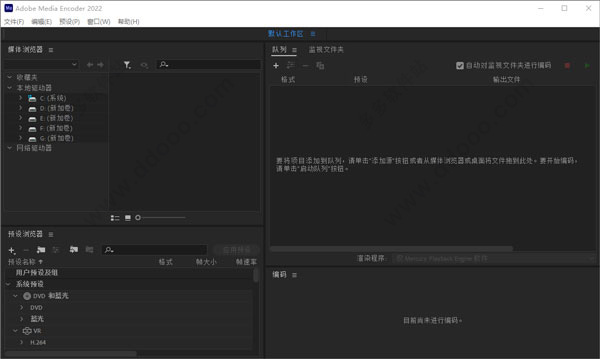
软件特色
1、虚拟现实 180 支持
Media Encoder 2022可使用经过优化的收录、编辑方式和效果,创建包含单像或立体内容的 180VR 视频,让观众位于场景的中心观赏视频。支持在编码/导出媒体的同时,显示 VR 180 的水平和垂直视图。
2、显示色彩管理
可处理设置与目标交付格式相符的一系列显示和序列。颜色管理器会根据监视器设置管理显示的帧。默认情况下,“启用显示色彩管理”处于禁用状态。此参数会影响缩略图和编码预览窗口。导出的媒体不受此设置的影响。
3、导入格式的增强功能
可使用 MAC OS 原生编解码器。 导入 QuickTime 文件时,面板右下方会显示对话框,说明格式不受支持的原因,显示颜色编码通知作为警告。 进一步提升了对于 Macbook Pro 的硬件加速增强功能支持,支持NGEF 格式解码,以及MAC OS 原生格式支持。
me2022破解版安装教程:
1、下载并进行解压即可得到由@vposy大神封装的me2022中文破解版,该版本已经集成了破解补丁,安装后即是激活版;
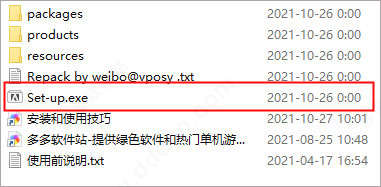
2、软件系统要求:Microsoft Windows 10(64位)1803版或更高版本,不再支持32系统;
3、支持自定义安装语言、安装目录,不需断网,无需安装Adobe Creative Cloud;
4、双击“Set-up.exe”,选择简体中文语言,自定义安装目录安装me2022;
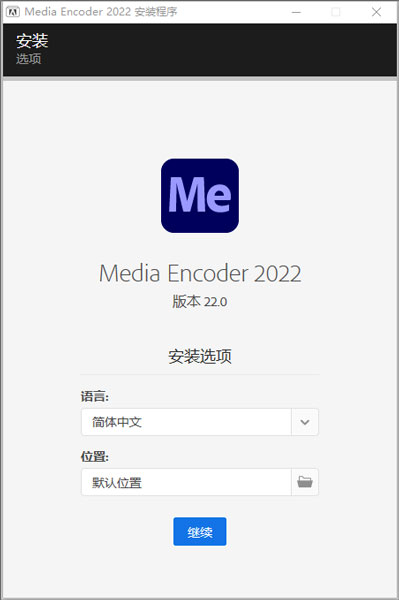
5、耐心等待安装;
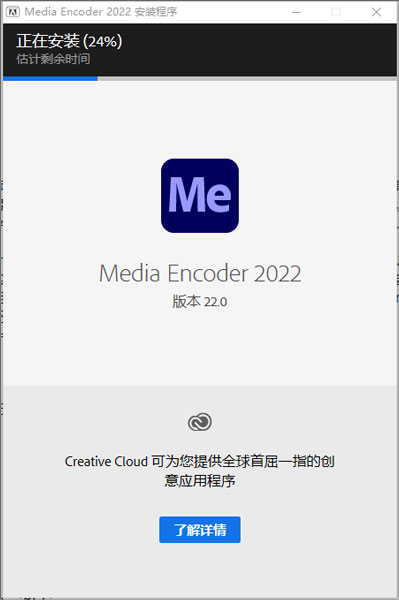
6、软件安装完成,点击关闭退出引导即可;
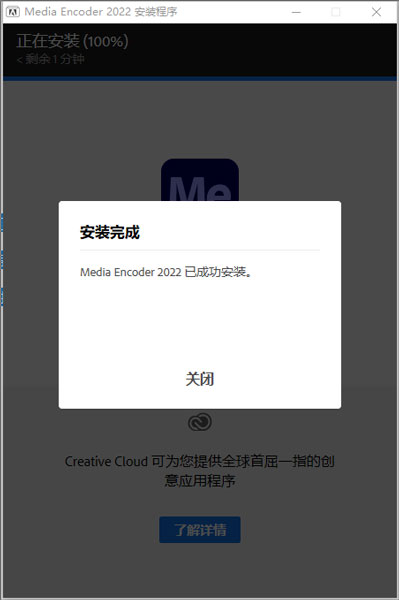
7、最后由于是集破解补丁于一体的,因此到这里即可轻松获得软件。
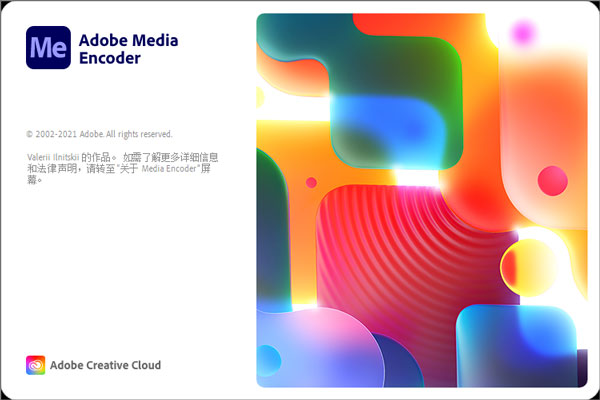
8、软件启动如图,以上就是本次me2022破解版的全部安装教程了,希望对你有所帮助。
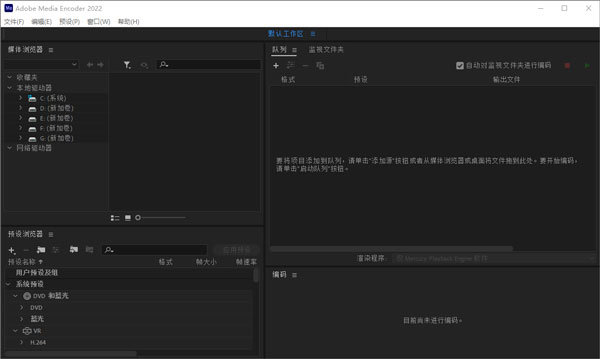
me2022使用教程:
1、在本站下载安装最新版本的软件,然后打开;
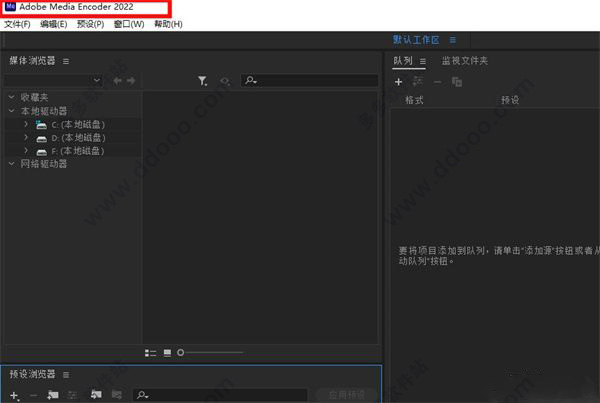
2、这里起到了一个资源管理器的功能,能直接查看电脑上所有资源;
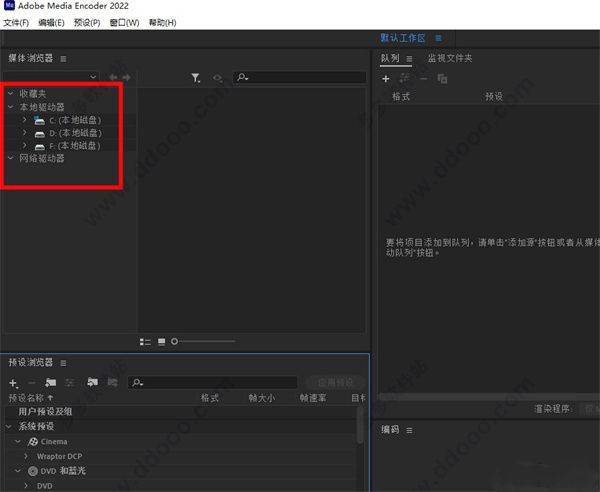
3、右侧是工作区,有一些操作选项;
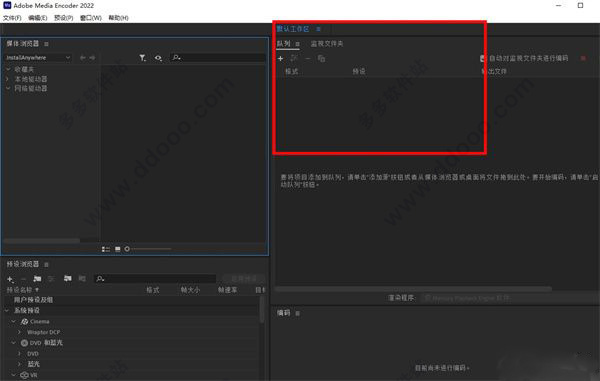
4、工作区本来是默认的,我们可以点击旁边的按钮进行编辑;
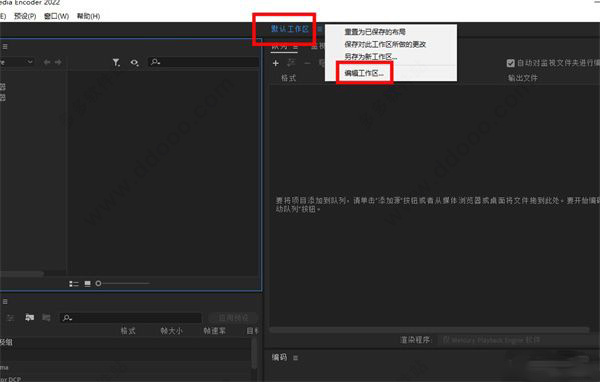
5、可以进行界面的顺序重组;
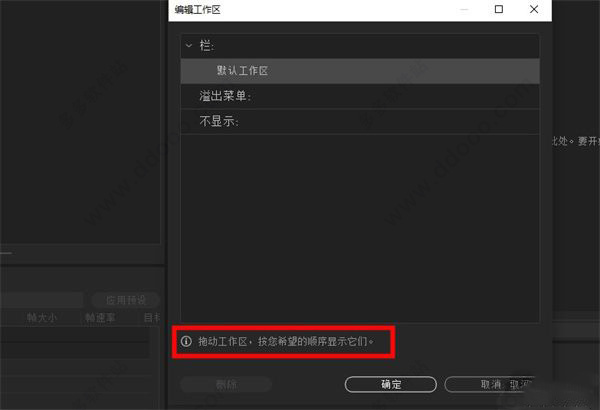
6、左下角是预设浏览器,我们可以在这里查看效果图;
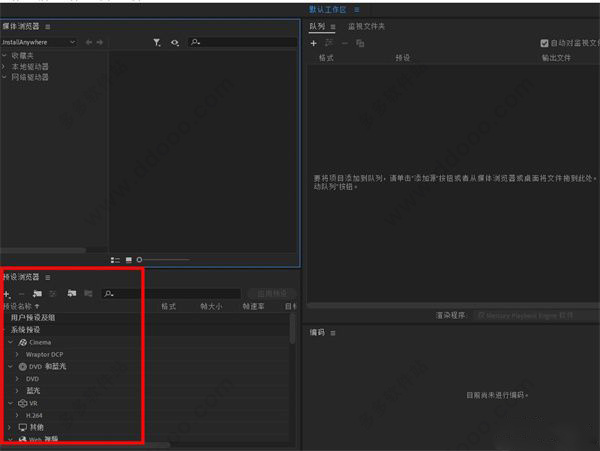
7、在编辑中可进行首选项的设置;
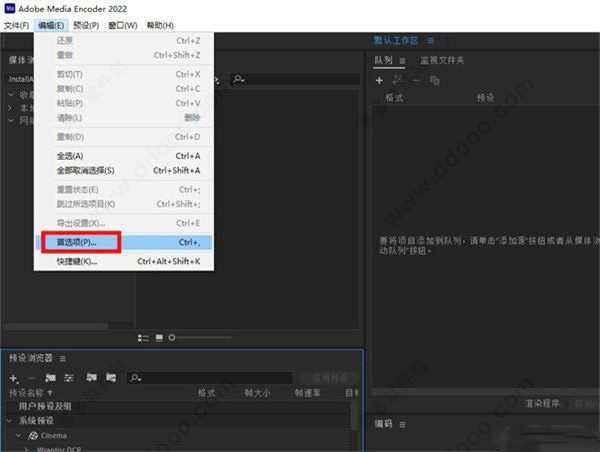
8、拥有非常多的设置选项,比如外观、内存等,设置好之后更便于操作啦。
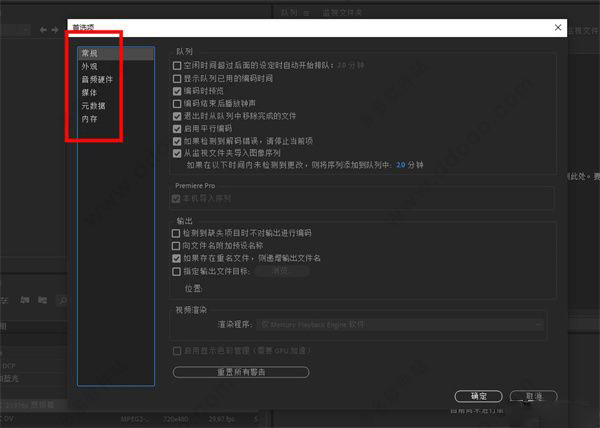
me2022新功能
1、统一版本号
在此主要版本中,所有 Adobe 视频和音频应用程序都将使用版本号 22.0,从而更容易确保应用程序之间的兼容性。
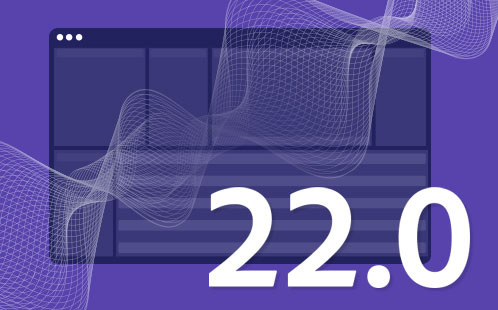
2、适用于 H.264 和 HEVC 格式的色彩管理
全新的 H.264 和 HEVC 格式(包括 10 位和 HDR 媒体)色彩管理功能,此功能的引入意味着在导入或导出这些格式时,Premiere Pro 会使用正确的色彩空间。
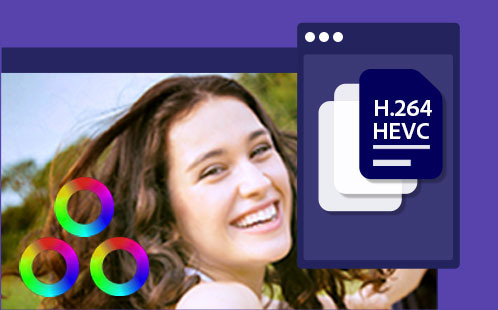
3、适用于 Sony XAVC-L-HDR 的色彩管理
适用于 Sony XAVC-L-HDR 素材的色彩管理为广播公司和制作团队的 HDR 内容创作提供了更大的灵活性。
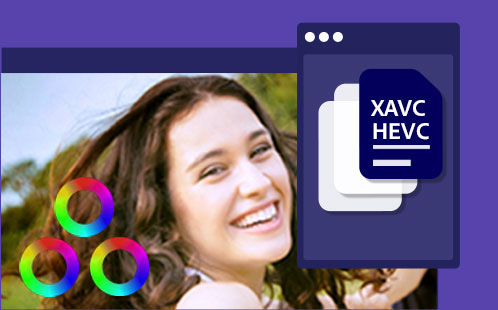
4、After Effects 合成的渲染速度更快
您现在可以基于硬件和合成将 After Effects 合成的导出速度提高 3 倍。
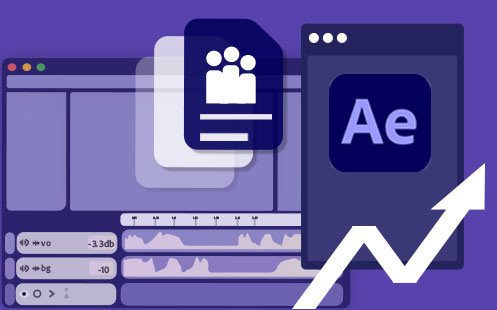
软件功能
【拖放编码】
将 Premiere Pro 的序列和 After Effects 的排版直接拖放,然后立即进行编码。
【简便的监视文件夹工作流程】
设置以监视文件夹。自动将存入文件夹的文件编码为您指定的格式。设置监视文件夹,编码成多种格式。
【元数据输出模板】
保存编码输出中的元数据以提高制作效率和增强实用性,或在分发前清除元数据以保护制作数据的机密性。
【解释素材选项】
对您导入到 Adobe Media Encoder 的项目的帧率、像素宽高比、场序或 alpha 通道设置进行自动解释覆盖。
【裁剪和修剪控制】
轻松裁剪剪辑或序列的框架大小,并修剪开始点和结束点。
【支持静态的图像序列】
自动将按编号排列的静态图像编码为单一的视频剪辑,或将任意源文件转换为静态图像序列。
【来自元数据的 Flash Professional 提示点】
从 Flash Professional 软件利用 XMP 提示点创建 FLV 和 F4V 剪辑,这些提示点可自动从 XML 文件中读取、从源文件中读取,或在“导出设置”对话框中手动输入。
【FTP 导出】
将文件上传到 FTP 服务器,该服务器中具有足够的文件分享存储空间。该功能主要用于在互联网中传输大容量的文件。
【MPEG 导出选项】
将 MPEG 视频和音频数据合并到单个数据流或分散到多个数据流中。
【预设浏览器】
使用“预设浏览器”即可立即使用常用的设置。按类别整理预设内容并自定义您最常用的编码预设。
【快速安全地输出到任意屏幕】
快速轻松地将您的作品输出成任何视频或设备格式。在预设浏览器中自定义、设置和整理您收藏的预设内容,以便快速地导出并在后台进行批量编码。
【性能和稳定性】
使用“监视文件夹”可快速将视频从单一源文件编码为多种输出格式。
ARRIRAW、RED EPIC 和 RED Scarlet-X 支持
将您的 ARRIRAW、5K RED EPIC 和 RED Scarlet-X 素材直接导入,以转码为 HD 和 SD 格式。
【针对各种设备和格式的预设】
使用预设功能能够快速而简便地进行视频编码,从而使您的视频在 Android 和 iOS、Vimeo、HDTV 等主流设备、平台和格式中呈现出最佳的视觉效果。
【后台批量编码】
提高转码时的工作效率。能够在后台对文件进行转码,从而使您的系统能够同时执行其他任务。这一功能对于 4K 和 5K 的工作流程尤其重要,因为这些工作流程通常会增加系统负担。
【应用到编码的源设置】
自动使编码设置与 Premiere Pro 源序列或 After Effects 排版相匹配,从而简化您的编码工作流程。
软件亮点
1、新的文件夹导入功能
AME 现在支持将文件夹从桌面或“媒体浏览器”面板拖放到“队列”中。文件夹内的所有有效媒体文件将作为新的源添加到队列中,包括子文件夹内的文件。新的“导入进度”对话框可让您在较长导入期间监控进度,并提供“取消”按钮来停止导入。
2、在收录时拼接剪辑
现在您可以在软件中将多个资源合并为单个剪辑,并允许用户在导入后编辑拼接剪辑中的资源顺序。
3、添加了新的复选框,以消除对持续时间的 XAVC-Intra 规范限制
一个新的复选框(“Sony 设备兼容性”)已添加到 XAVC 导出设置中。默认情况下取消选中此设置,并且生成始终与源的完整持续时间匹配的输出。如果选中,输出将会遵守 Sony 规范,从而有可能截断文件的结尾。
4、收录和转码
允许您将媒体文件从一台摄像机收录到本地驱动器上,这样您可以在 Premiere Pro 中快速开始编辑。
5、直接导出至 XDCAM HD 光盘
在此版本中,支持直接导出至 XDCAMHD 光盘的选项。
6、直接从 Audition 和 Character Animator 导出
您可以直接从 Audition 和 Character Animator 中导出。
7、QT XDCAM HD 至 MXF XDCAM HD 智能渲染
可以利用智能渲染,将 QuickTime XDCAM HD 源渲染到 MXF 包装器中。该操作与选中匹配的 MXF OP1a 预设的“启用智能渲染”复选框一样简单。
注意:不支持利用智能渲染将 MXF XDCAM 源渲染为 QuickTime XDCAM。
针对 10 位输出的 HEVC 支持
支持 HEVC 10 位输出。您可以在“HEVC 视频”选项卡的“配置文件”设置下选择“主”或“主 10”(分别针对 8 位或 10 位),从而选择自己偏好的位深度。
8、新媒体浏览器
现在包含熟悉的媒体浏览器,此功能可帮助您轻松查找和预览媒体。
9、静止图像格式的匹配源选项
现在为 AME 支持的所有静止图像格式提供“匹配源”,从而匹配源的帧高度、帧宽度、帧速率、场序和长宽比。较旧的预设已经移除,并替换为新的“源匹配”版本。
10、Panasonic AVC-LongG 导出支持
在 MXF OP1a 包装器中增加了对 Panasonic AVC-LongG 编解码器 (AVC-LongG6/12/25/50) 的支持。这些编解码器可以在 MXF OP1a 格式下使用。
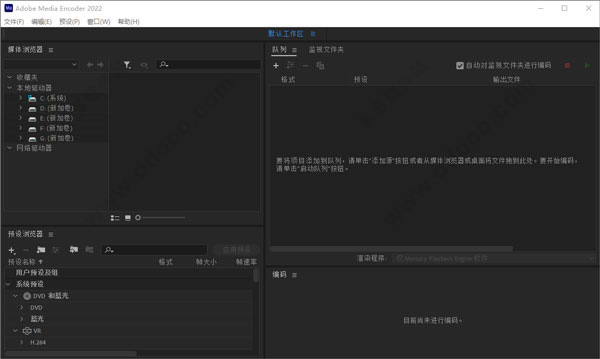
media encoder快捷键【应用程序快捷方式】
打开首选项对话框 Ctrl +,
键盘快捷键对话框 Shift + Ctrl + Alt + K
退出AME Ctrl + Q
添加源 Ctrl + I
添加手表文件夹 Ctrl + Alt + I
开始/暂停队列 输入
停止队列 退出
停止当前项目 Ctrl +-(减号)
保存队列 Ctrl + S
显示日志 Ctrl + L
显示错误 Ctrl + Alt + L
撤消 Ctrl + Z
重做 Shift + Ctrl + Z
重做 Ctrl + Y
切 Ctrl + X
复制 Ctrl + C
糊 Ctrl + V
明确 删除
重复 Ctrl + D
全选 Ctrl + A
全部取消选择 Ctrl + Shift + A
跳过选择 Ctrl + Shift +。
重置状态 Ctrl +。
打开导出设置对话框 Ctrl + E
将AME偏好设置恢复为默认状态 在启动过程中按住Shift键
启动帮助 F1
【预设快捷键】
打开预设设置对话框 Ctrl + Alt + E
申请排队 Ctrl + U
应用于手表文件夹 Ctrl + Alt + U
创建编码预设 Ctrl + N
创建摄取预设 Ctrl + Alt + N
创建预设组 Ctrl + G
创建预设别名 Ctrl + B
重命名用户预设或预设组 Ctrl + R
系统要求
1、处理器:Intel 6thGen 或更新的 CPU
2、操作系统:Microsoft Windows 10(64 位),版本 1703 或更高版本(必需)
3、RAM:16 GB RAM
4、硬盘空间:4GB 可用硬盘空间; 安装期间需要额外的可用空间(无法安装在可移动闪存设备上)
5、显示器分辨率:1920 x 1080 或更高的显示分辨率
6、GPU:Adobe 推荐的 GPU 卡以实现 GPU 加速性能(请参阅 Premiere Pro 系统要求)
7、以太网:10用于 4K 共享网络工作流程的千兆以太网(仅用于 HD 的 1Gb)
其它版本下载
- Adobe软件
- adobe2022全系列
-
 更多 (23个) >>Adobe系列软件大全 Adobe公司是世界上最大的应用软件开发商之一,旗下的Adobe系列软件包括ps、pr、flash、ae、ai、au等等皆是引领走向的行业标杆。相信很多小伙伴都使用过其中的一些,想必也体会到了这些Adobe软件的专业、得心应手。这次多多小编带来了Adobe系列软件大全,包括了Adobe全家桶供用户下载。希望小伙伴们不要辜负小编的一片心意,快来选择你喜欢的吧~
更多 (23个) >>Adobe系列软件大全 Adobe公司是世界上最大的应用软件开发商之一,旗下的Adobe系列软件包括ps、pr、flash、ae、ai、au等等皆是引领走向的行业标杆。相信很多小伙伴都使用过其中的一些,想必也体会到了这些Adobe软件的专业、得心应手。这次多多小编带来了Adobe系列软件大全,包括了Adobe全家桶供用户下载。希望小伙伴们不要辜负小编的一片心意,快来选择你喜欢的吧~ -
-

ps2022中文破解版 2.92G
查看/简体中文v23.1.0.143附使用教程 -

adobe premiere pro 2022中文破解版 1.65G
查看/简体中文附安装教程 -

adobe illustrator 2022中文破解版 1.81G
查看/简体中文v26.0.0.730直装版 -

lrc2022中文破解版 1.41G
查看/简体中文v11.0附安装教程 -

me2022中文破解版 1.08G
查看/简体中文v22.0.0.107直装版 -

id2022中文破解版 933.5M
查看/简体中文v17.0.0.96直装版 -

au2022中文破解版 467M
查看/多国语言[中文]v22.0.0.96直装版 -

ae2022中文破解版 2.18G
查看/简体中文v22.0直装版 -

adobe bridge 2022中文版 1.28G
查看/简体中文v12.0.0.234附安装教程 -

adobe animate 2024中文版 2.46G
查看/简体中文v24.0.0.305 -
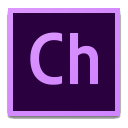
Adobe Character Animator 2022中文版 1.71G
查看/简体中文v22.0.0.111直装版 -

adobe acrobat x pro中文版 70.94M
查看/简体中文v10.1.0
-
发表评论
0条评论软件排行榜
热门推荐
 剪映电脑版 v5.7.0官方版2.56M / 简体中文
剪映电脑版 v5.7.0官方版2.56M / 简体中文 nodevideo电脑版 v6.20.0官方版110.72M / 简体中文
nodevideo电脑版 v6.20.0官方版110.72M / 简体中文 爱剪辑电脑版 v5.2官方版796.39M / 简体中文
爱剪辑电脑版 v5.2官方版796.39M / 简体中文 必剪电脑版 v3.3.9pc版213.15M / 简体中文
必剪电脑版 v3.3.9pc版213.15M / 简体中文 万兴播爆电脑版 v1.5.8官方版919K / 简体中文
万兴播爆电脑版 v1.5.8官方版919K / 简体中文 xilisoft dvd ripper platinum v7.8.17官方版35.65M / 简体中文
xilisoft dvd ripper platinum v7.8.17官方版35.65M / 简体中文 davinci resolve18中文版 4.93G / 简体中文
davinci resolve18中文版 4.93G / 简体中文 视频编辑专家 v10.1纯净安装版26.89M / 简体中文
视频编辑专家 v10.1纯净安装版26.89M / 简体中文 VideoPad Video Editor(迷你视频编辑器) v13.03官方版5.93M / 英文
VideoPad Video Editor(迷你视频编辑器) v13.03官方版5.93M / 英文 MediaInfo汉化版 v21.09中文版6.08M / 多国语言[中文]
MediaInfo汉化版 v21.09中文版6.08M / 多国语言[中文]

















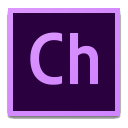



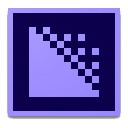
 剪映电脑版 v5.7.0官方版
剪映电脑版 v5.7.0官方版 nodevideo电脑版 v6.20.0官方版
nodevideo电脑版 v6.20.0官方版 爱剪辑电脑版 v5.2官方版
爱剪辑电脑版 v5.2官方版 必剪电脑版 v3.3.9pc版
必剪电脑版 v3.3.9pc版 万兴播爆电脑版 v1.5.8官方版
万兴播爆电脑版 v1.5.8官方版 xilisoft dvd ripper platinum v7.8.17官方版
xilisoft dvd ripper platinum v7.8.17官方版 davinci resolve18中文版
davinci resolve18中文版  视频编辑专家 v10.1纯净安装版
视频编辑专家 v10.1纯净安装版 VideoPad Video Editor(迷你视频编辑器) v13.03官方版
VideoPad Video Editor(迷你视频编辑器) v13.03官方版 MediaInfo汉化版 v21.09中文版
MediaInfo汉化版 v21.09中文版 赣公网安备36010602000168号,版权投诉请发邮件到ddooocom#126.com(请将#换成@),我们会尽快处理
赣公网安备36010602000168号,版权投诉请发邮件到ddooocom#126.com(请将#换成@),我们会尽快处理